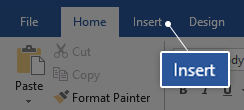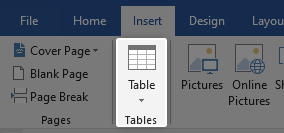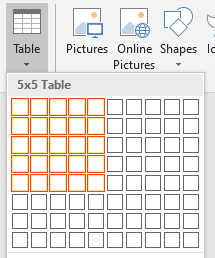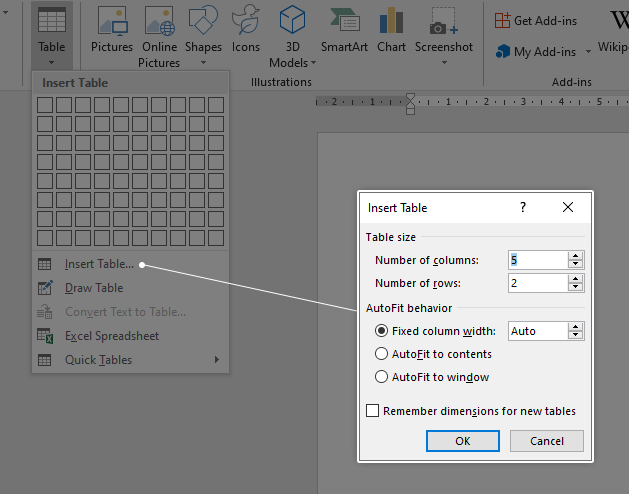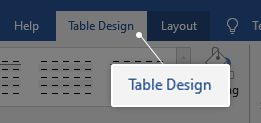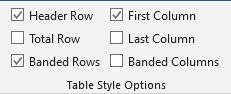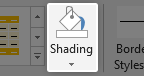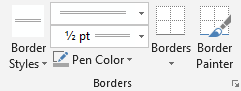Word에서 표를 사용하면 데이터를 표 형식으로 표시 할 수 있습니다. 이것은 연설에 숫자를 통합하거나 종종 혼란스러운 설명을 포함하지 않고도 청중이 쉽게 이해할 수있는 데이터를 보여줄 수있는 좋은 방법입니다. 이 단계별 가이드를 통해 추가 및 표 사용자 화 단 몇 초 만에 Microsoft Word에서. 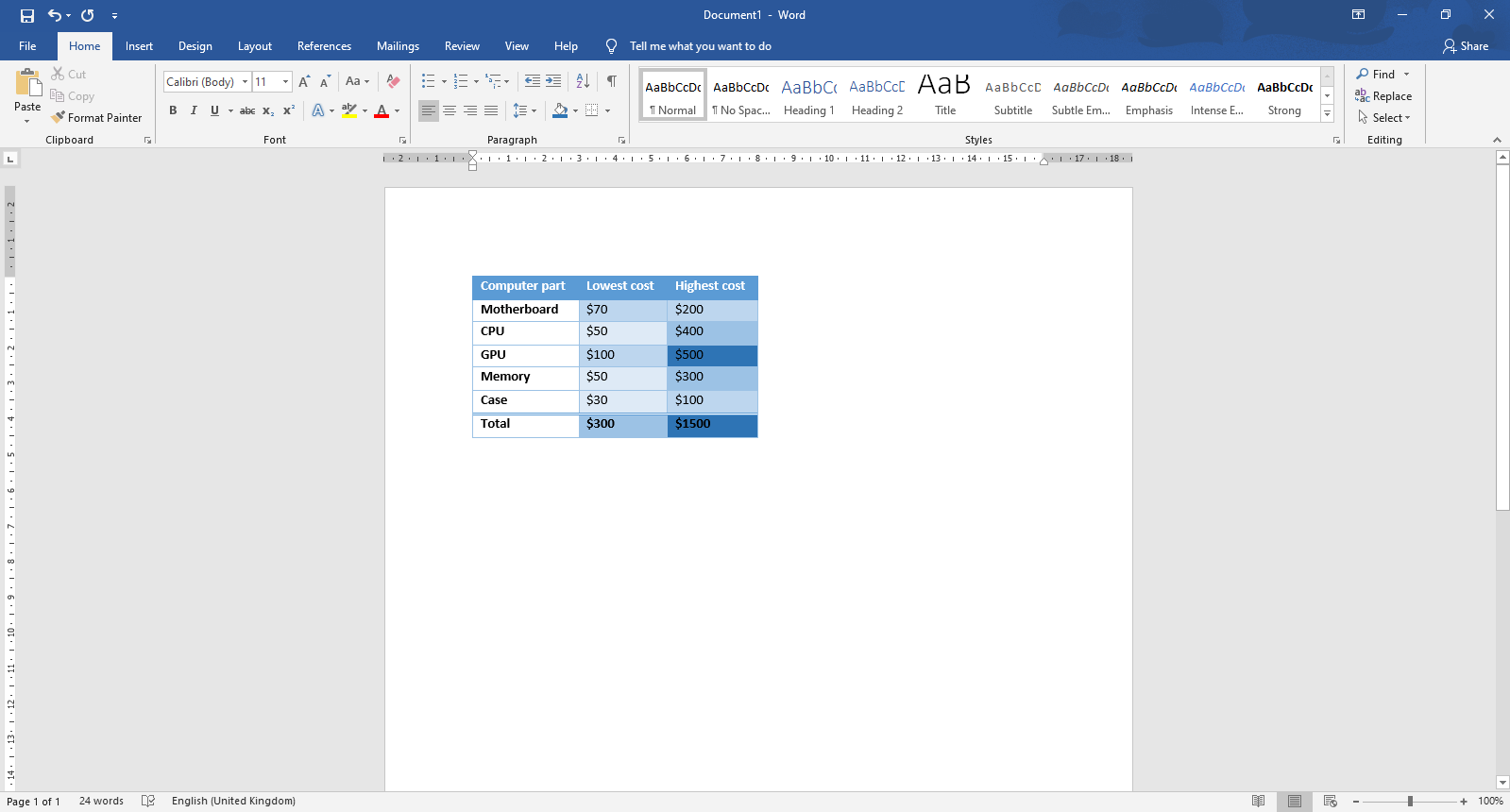
팁 : Excel에 액세스 할 수 있습니까? 모든 Microsoft Office 응용 프로그램이 함께 작동하도록 설계 되었기 때문에 Microsoft Excel에서 스프레드 시트의 일부를 쉽게 복사하여 데이터 나 서식 손실없이 Word에 붙여 넣을 수 있습니다.
필요한 것
- Microsoft Word가 설치되고 활성화 된 장치.
그것으로 바로 배우자.
Word에서 표를 추가하고 사용자 지정하는 방법
테이블 추가
- Word를 시작한 다음 기존 문서를 열거 나 시작 화면의 단추를 사용하여 새 문서를 만듭니다.
- 표를 삽입 할 위치에 텍스트 커서를 놓습니다.
- 화면 상단의 리본에서 끼워 넣다 탭.
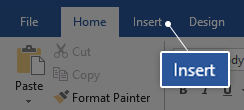
- 섹션을 볼 수 있습니다. 테이블 .
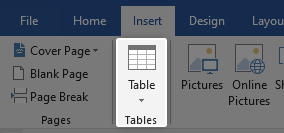
- 클릭 표 버튼을 클릭 한 다음 마우스를 움직여 완성 된 테이블에서 원하는 행과 열 수를 선택합니다. 마우스를 움직일 때 문서에서 표가 어떻게 보일지 실시간 미리보기를 볼 수 있습니다. 좌 클릭 문서에 표를 삽입합니다.
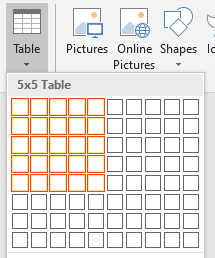
- 더 크거나 더 많은 사용자 정의 테이블을 원할 경우 표 삽입 원하는 표의 크기를 수동으로 입력 할 수있는 버튼입니다.
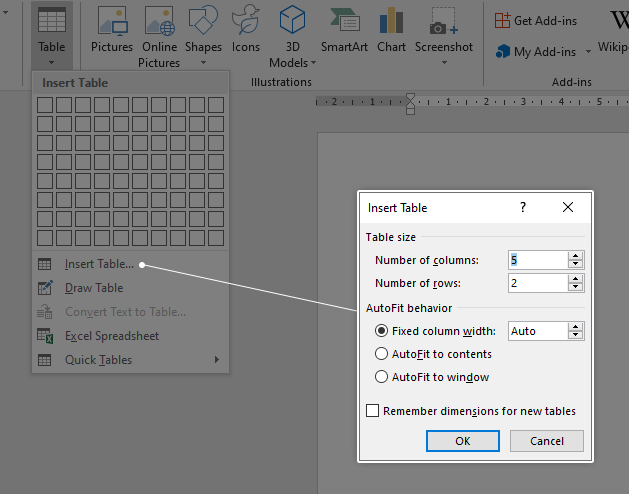
테이블 사용자 지정
- 표를 만든 후 해당 셀 중 하나를 클릭합니다.
- 화면 상단의 리본에서 테이블 디자인 테이블 셀을 클릭하면 자동으로 나타나는 탭입니다.
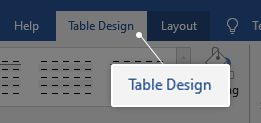
- 에서 표 스타일 옵션 섹션에서 스타일을 적용 할 때 표에서 사용할 스타일을 선택할 수 있습니다. 여기에는 헤더 행, 줄무늬 열 등을 켜거나 끄는 옵션이 포함됩니다.
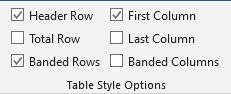
- 다음 섹션에서는 테이블 스타일 . Word에는 미리 만들어진 수많은 스타일이 설치되어 있으며 바로 사용할 수 있습니다. 이 섹션을 확장하려면 더 많은 버튼 . 스타일 위로 마우스를 가져가 문서에서 어떻게 보이는지 확인하고 왼쪽 클릭하여 사용하도록 선택합니다.

- 셀의 색상을 변경하려면 농담 아이콘을 누르고 원하는 색상을 선택하십시오. 다시 말하지만, 색상 위로 마우스를 가져 가면 훨씬 쉽게 선택할 수있는 미리보기가 제공됩니다.
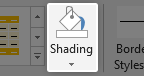
- 다음 섹션과 마지막 섹션에서 테두리 테이블의. 스타일 선택 , 크기, 정렬 및 원하는 테두리 색상을 선택한 다음 테두리 페인터 도구를 사용하여이 스타일을 표에 적용합니다.
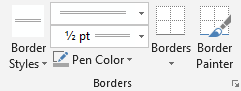
이 단계별 가이드가 Microsoft Word에서 표를 추가하고 사용자 지정하는 방법을 배우는 데 도움이 되었기를 바랍니다. Word 및 기타 Microsoft Office 제품을 처음 사용하는 사람을 알고 계십니까? 이 기사를 그들과 공유하는 것을 잊지 마십시오! 친구, 급우, 동료 또는 직원은 모두 Word를 시작하는 데 도움을받을 수 있습니다. Word 또는 기타 Microsoft Office 제품군 응용 프로그램에 대해 자세히 알아 보려면 다음 섹션을 찾아보십시오. 가이드 .
무결성과 정직한 비즈니스 관행으로 신뢰할 수있는 소프트웨어 회사를 찾고 있다면 보다 더 멀리 보지 마십시오. 우리는 고객이 필요로하는 소프트웨어 제품에 대해 안정적이고 만족스러운 경험을 제공하는 데 관심이있는 Microsoft 인증 파트너이자 BBB 공인 비즈니스입니다. 우리는 모든 판매 전, 도중 및 후에 당신과 함께 할 것입니다.
이것이 바로 우리의 360도 보증입니다. 그래서, 당신은 무엇을 기다리고 있는가? 오늘 +1877315 1713 번으로 전화하거나 sales@softwarekeep.com으로 이메일을 보내주십시오. 또한 라이브 채팅을 통해 연락 할 수 있습니다.